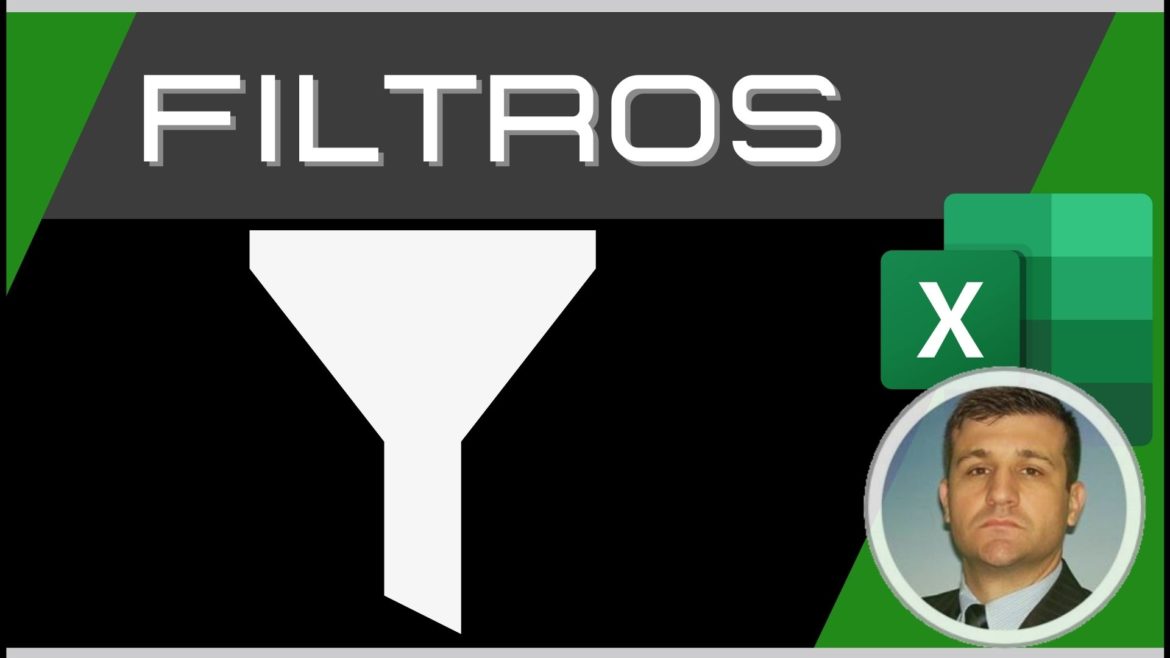Veja neste artigo como usar filtros no Excel e saiba como adicionar novos itens sem remover filtros existentes.
Quer praticar? Então baixe a planilha utilizada neste artigo grátis (como usar filtros no Excel): Download planilhas suporte.
O filtro é uma ferramenta básica no Excel, mas existem dicas que pouca gente explica sobre o assunto.
Sua função principal é agrupar partes de uma base de dados de forma simples e rápida, mas hoje existem ferramentas mais interessantes para este tipo de trabalho.
As tabelas dinâmicas e as segmentação de dados são ferramentas mais novas e eficientes, mas é importante dominar os filtros.
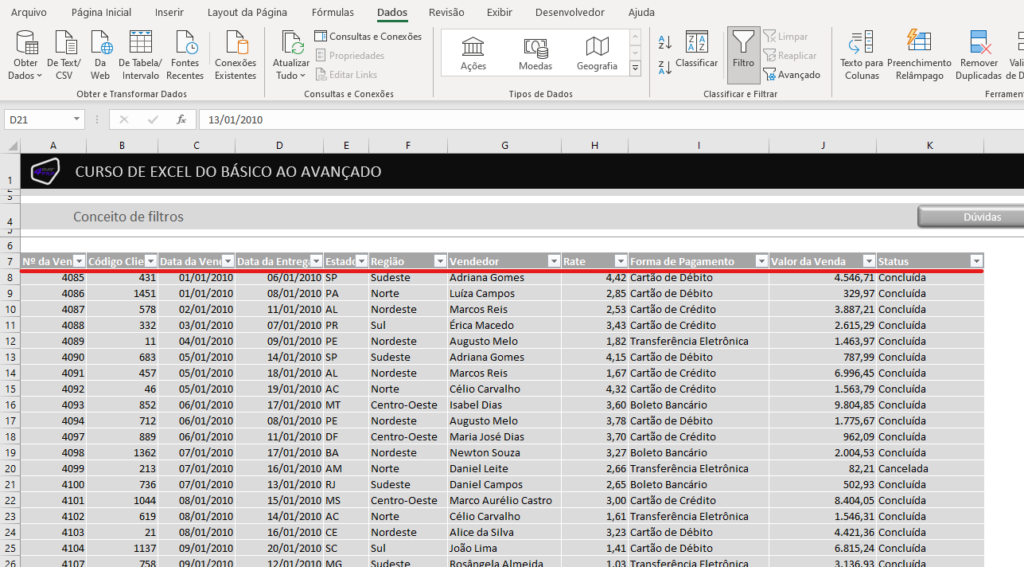
Aplicar filtros de dados
Para aplicar filtros no Excel é muito simples, pois basta ter uma base de dados com todos os títulos completos.
Selecione um um dos títulos da base, entre na guia base, e então escolha o comando filtro dentro do grupo selecionar e filtrar.
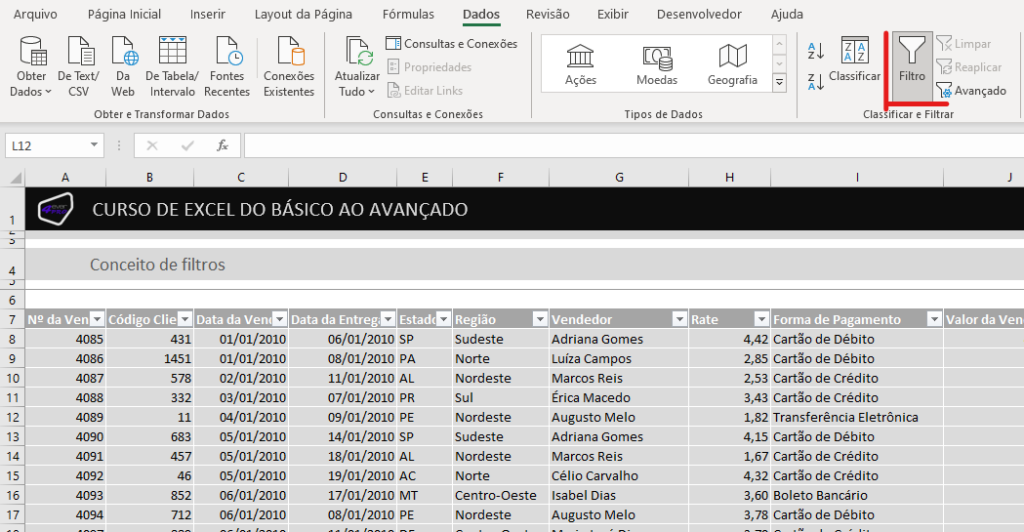
Tipos de filtros
Para utilizar um tipo de filtro é simples, pois basta clicar na lista suspensa de um dos títulos, e então aplicar um tipo de filtro.
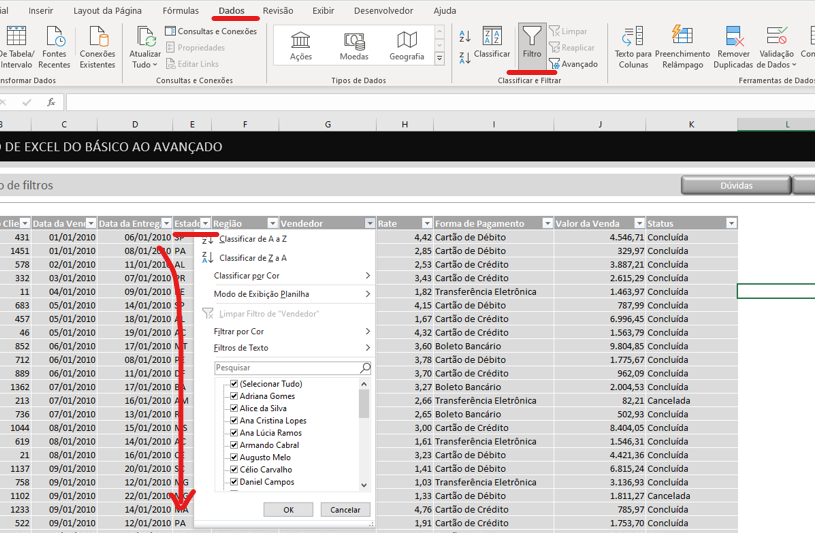
Filtro por cores
Os filtros por cores permitem selecionar dados de linhas ou colunas com cores, e muitos usuários utilizam filtros desta forma.
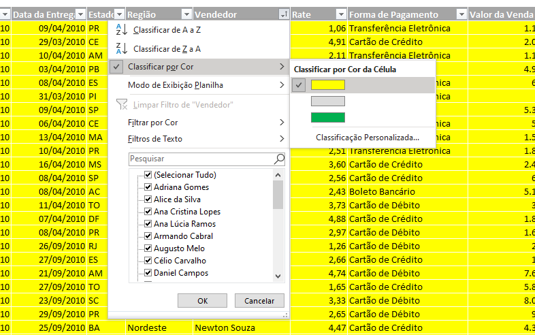
Filtros por texto
Os filtros por textos são interessantes, pois permite separar dados com definição de textos completos ou partes de texto.
Para aplicar filtros por texto basta escolher umas das opções existentes, ou entrar em personalizar filtro e criar um novo tipo de filtro.
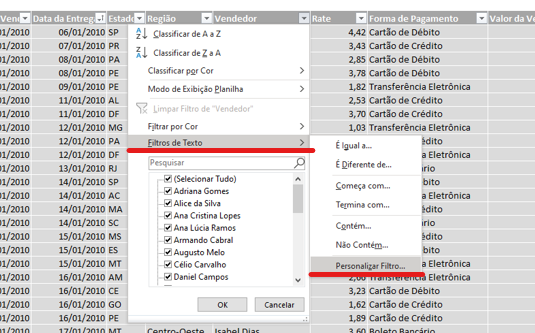
Filtros pelas caixas de seleção
Um filtro cria automaticamente uma série de caixas de seleção marcadas, ou seja, uma caixa para cada título da base de dados.
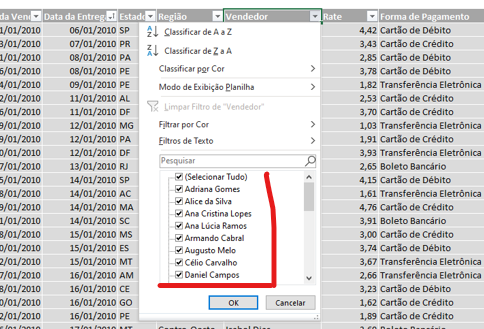
As caixas de seleção trabalham de forma simples, pois mostram os dados quando estão marcadas e ocultam os dados quando estão desmarcados.
Adicionar itens sem perder filtros existentes
Existe uma situação específica que confunde muita gente, e isso ocorre quando existe uma seleção de alguns dados, e será necessário adicionar mais opções.
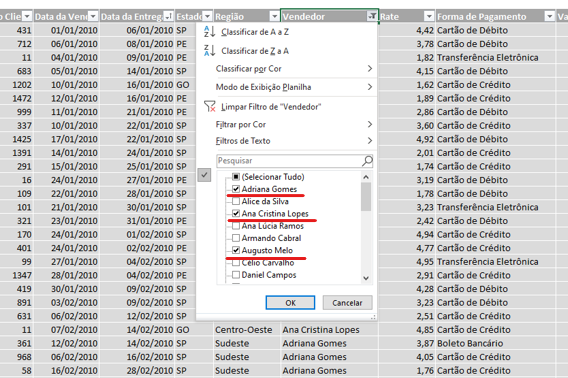
Note que apenas três nomes estão selecionados, mas será necessário adicionar o Daniel Campos.
Quando isso ocorre é importante clicar na opção adicionar seleção atual ao filtro, pois do contrário o Excel irá aplicar novo filtro a este nome.
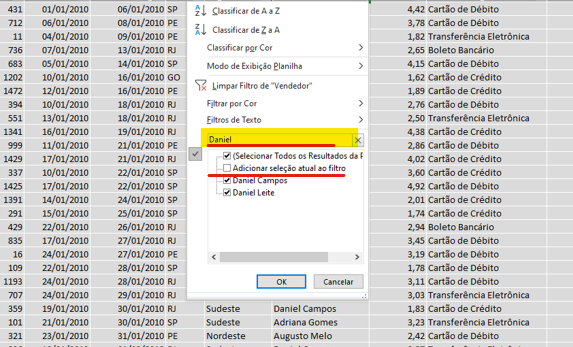
Limpar filtros
Para limpar filtros aplicados é muito simples, pois basta clicar no comando limpar dentro do grupo classificar e filtrar, ou preencher todas as caixas de seleção do filtro de dados.
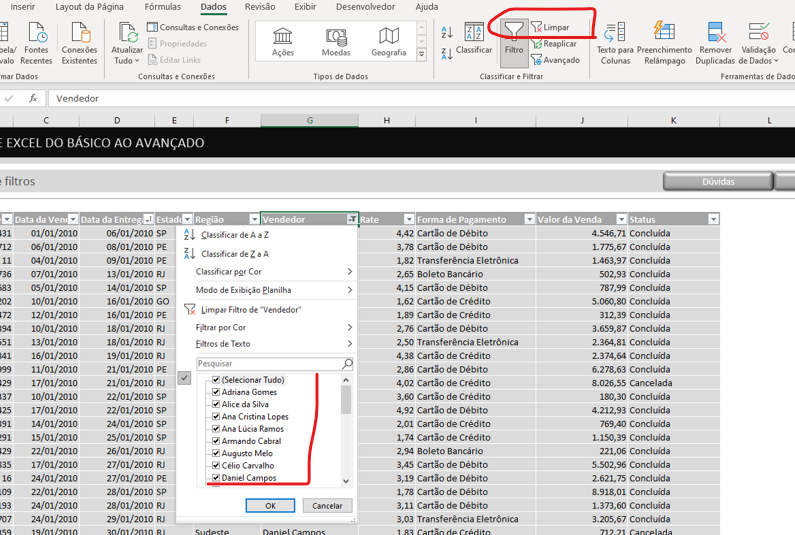
Quer praticar? Então baixe a planilha utilizada neste artigo grátis (como usar filtros no Excel): Download planilhas suporte.
Ainda tem dúvidas de como usar filtros no Excel? Então veja como fazer passo a passo pelo nosso vídeo no Youtube:
Artigos recentes
- Nova Planilha do Bolão do Brasileirão 2025
- Nova Planilha Controle Financeiro Familiar 2025
- COMO TRANSFORMAR HORA EM HORA DECIMAIS NO EXCEL
- Dream Lab no Canva: Sua Imaginação Transformada em Imagens
- COMO BAIXAR O POWERBI

Empreendedor digital e especialista em finanças e controladoria